'>

Patuloy na makuha ang mensahe ng error na 'Hindi Nahanap ang Entry Point' kapag sinubukan mong ilunsad ang Fortnite? Hindi ka nag-iisa! Maraming mga manlalaro ng Fortnite ang nag-uulat nito. Ngunit ang magandang balita ay maaari mo itong ayusin. Binibigyan ka ng artikulong ito ng 5 mga solusyon upang subukan.
Subukan ang mga pag-aayos na ito:
Maaaring hindi mo subukan ang lahat. Trabaho lamang ang iyong paraan pababa sa listahan hanggang sa makita mo ang isa na gumagana.
- I-restart ang iyong computer
- I-clear ang folder ng Binaries
- I-verify ang iyong mga file ng laro
- Ayusin ang EasyAntiCheat
- I-install muli ang Fortnite
- Mga tip sa bonus: I-update ang iyong driver ng graphics
Ayusin ang 1: I-restart ang iyong computer
Ang ilang mga programang tumatakbo sa iyong computer ay maaaring sumasalungat sa Fortnite o Epic Games Launcher, na sanhi ng problemang ito para sa iyo. Maaari mong subukang i-reboot ang iyong computer upang i-off ang mga hindi nais na programa, pagkatapos ay ilunsad muli ang Fortnite upang subukan ang iyong isyu.
Kung nabigo pa rin ang Fortnite, huwag magalala. Subukan ang pag-aayos, sa ibaba.
Ayusin ang 2: I-clear ang folder ng Mga Binary
Ang isa pang mabilis na pag-aayos sa isyung ito ay ang pag-alis ng folder ng Binaries para sa Fortnite. Sundin ang mga tagubilin sa ibaba:
1) Sa iyong keyboard, pindutin ang Logo ng Windows susi at AY at the same time.
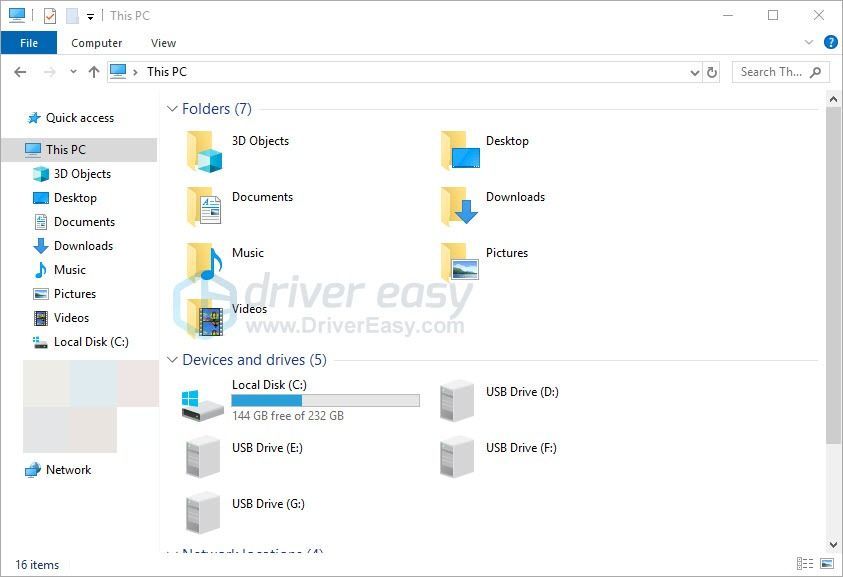
2) Uri C: Program Files Epic Games Fortnite FortniteGame sa address bar at pindutin Pasok sa iyong keyboard.
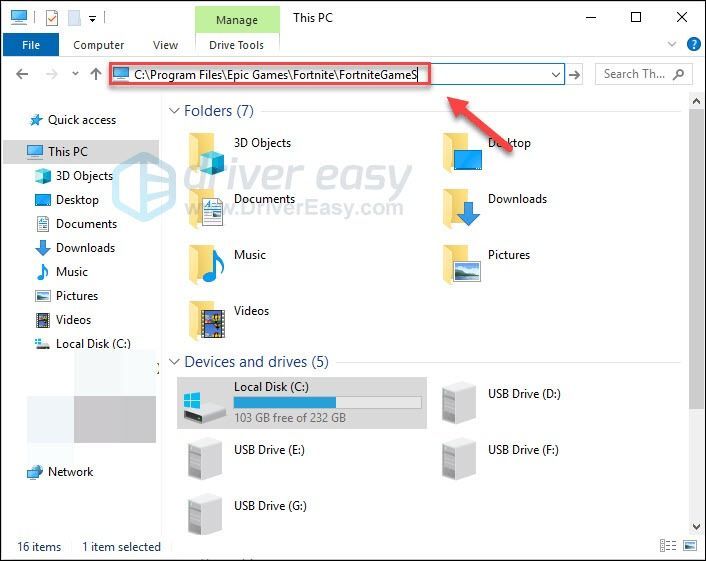
3) I-highlight ang Mga folder ng binary at pindutin ang Sa mga susi sa iyong keyboard.
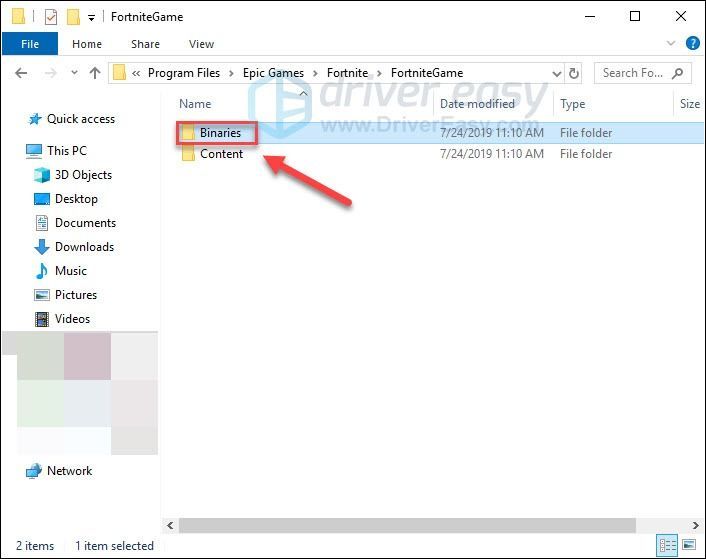
4) Ilunsad muli ang Mga Epic Game Launcher at subukang patakbuhin muli ang iyong laro.
Kung hindi mo pa rin mabubuksan ang Fortnite, magpatuloy at subukan ang susunod na pag-aayos.
Ayusin ang 3: I-verify ang iyong mga file ng laro
Ang problemang ito ay maaaring maganap kapag ang ilang mga file ng laro ay nawawala o nasira. Kaya dapat mong i-verify ang iyong file ng laro upang makita kung iyon ang problema para sa iyo. Narito kung paano:
1) Takbo Epic Games Launcher .
2) Mag-click Library , at pagkatapos ay i-click ang Button ng mga setting .
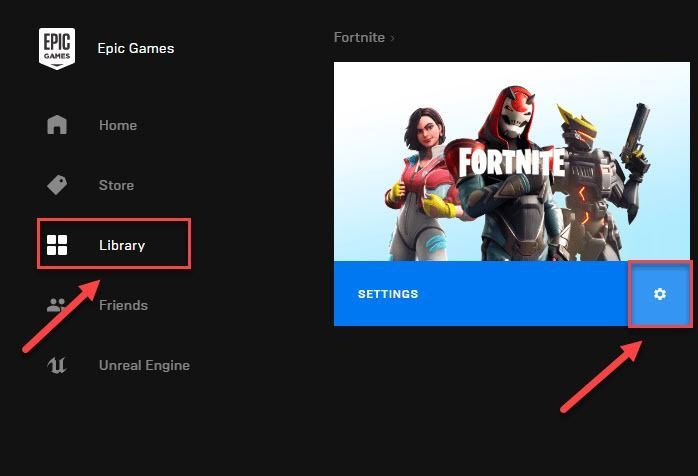
3) Mag-click VERIFY .
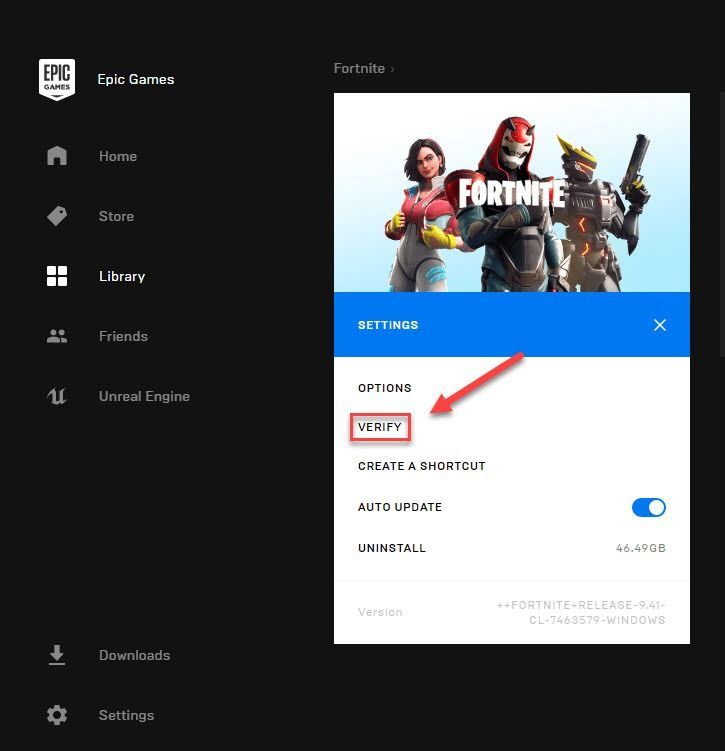
Ang prosesong ito ay maaaring tumagal ng ilang minuto. Mangyaring hintaying makumpleto ito. Pagkatapos, subukang ilunsad ang Fortnite upang subukan ang iyong problema. Kung nakakuha ka pa rin ng mensahe ng error, huwag mag-alala! Mayroon pa ring 2 pag-aayos upang subukan.
Ayusin ang 4: Ayusin ang EasyAntiCheat
Ang serbisyo ng EasyAntiCheat ay awtomatikong nai-install sa Fortnite. Kapag ang serbisyo ay nasira kahit papaano, maaaring hindi makatakbo nang maayos ang iyong laro. Kaya dapat mong suriin ang EasyAntiCheat. Narito kung paano:
1) Sa iyong keyboard, pindutin ang Logo ng Windows susi at AY at the same time.
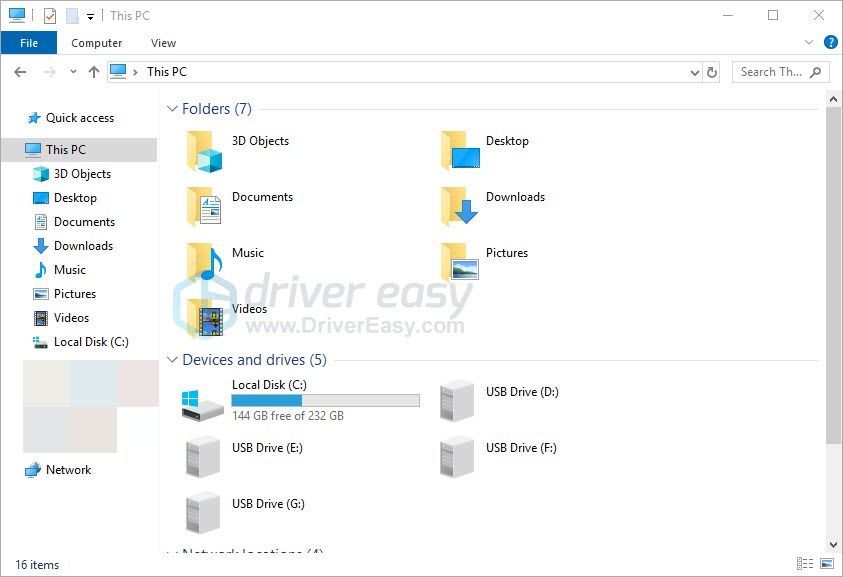
2) Uri easyanticheat sa search box at pindutin Pasok sa iyong keyboard.
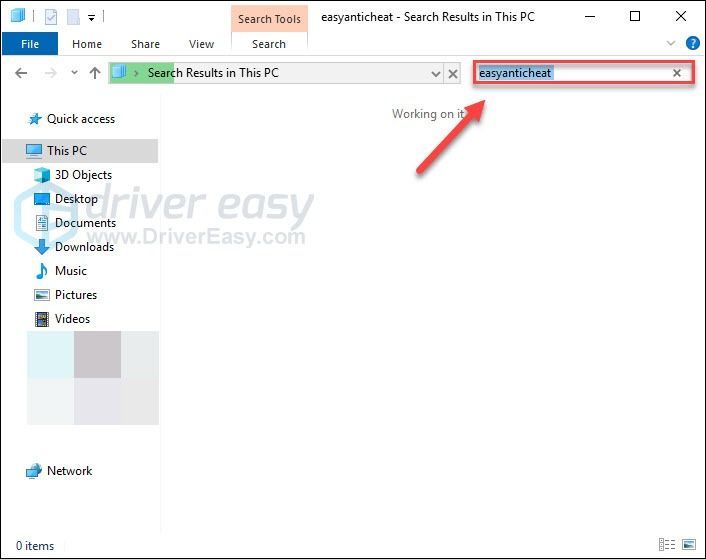
3) Mag-right click EasyAntiCheat_Setup.exe , at pagkatapos ay piliin Patakbuhin bilang administrator .
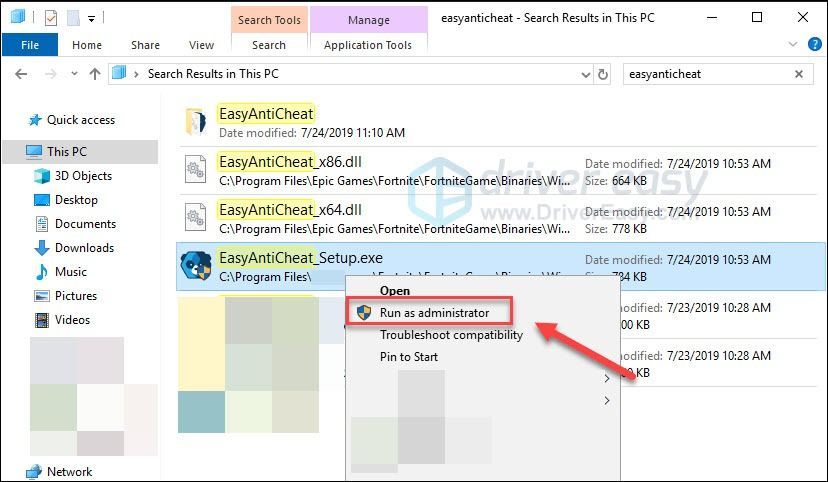
4) Mag-click Pag-ayos ng Serbisyo .
Kung may nakikita kang pangalan ng isa pang laro sa kahon ng listahan, i-click ang kahon, at pagkatapos ay piliin ang Fortnite mula sa drop-down na listahan.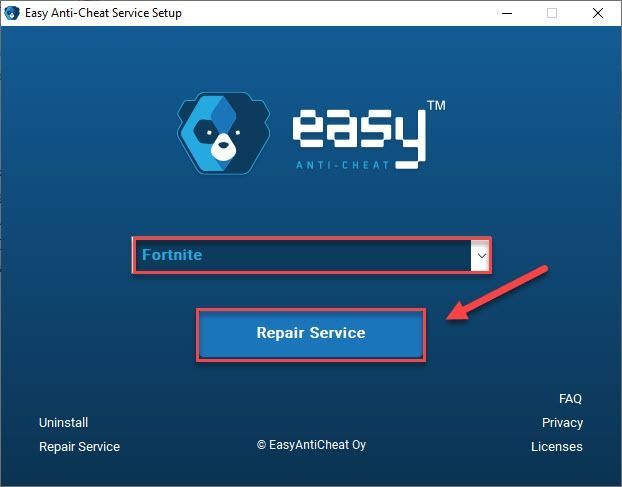
Matapos makumpleto ang proseso, ilunsad muli ang iyong laro upang suriin kung nalutas ang iyong problema. Kung hindi, basahin at subukan ang pag-aayos, sa ibaba.
Ayusin ang 5: I-install muli ang Fortnite
Kung wala sa mga pag-aayos sa itaas ang nalulutas ang iyong problema, subukang muling i-install ang Fortnite. Sundin ang mga tagubilin sa ibaba:
1) Takbo Epic Games Launcher .
2) Mag-click Library at pagkatapos ay i-click ang Mga setting pindutan
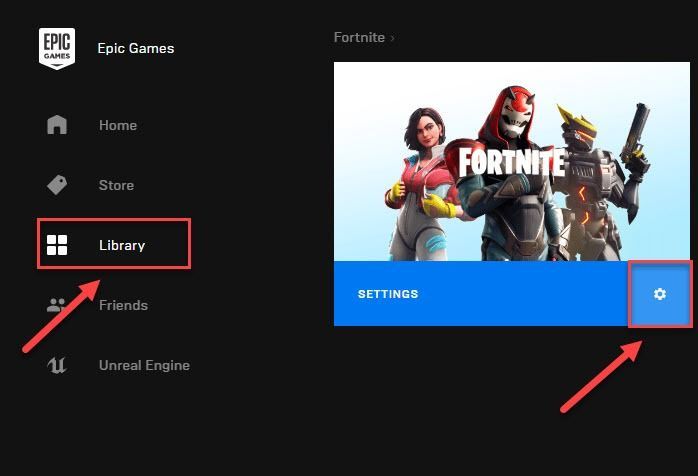
3) Mag-click UNINSTALL.
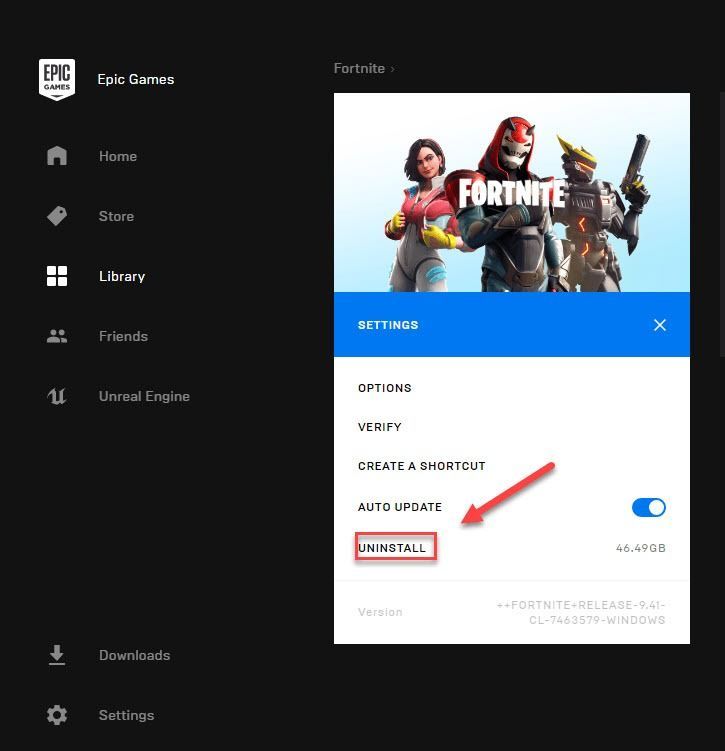
4) I-restart ang iyong computer at patakbuhin ang Epic Games Launcher muli upang mai-download at mai-install muli ang Fortnite.
Inaasahan ko, ang isa sa mga solusyon sa itaas ay naayos ang iyong isyu! Kung mayroon kang anumang mga katanungan o mungkahi. Mangyaring huwag mag-atubiling mag-iwan ng isang puna sa ibaba.
Alam mo bang ang simpleng pag-update ng driver ng graphics ay maaaring ayusin ang maraming mga karaniwang mga isyu sa laro tulad ng mga laro lags o pag-crash? Suriin ang tip ng Bonus sa ibaba upang makita kung paano ito gawin.
Tip sa bonus: I-update ang iyong driver ng graphics
Upang mapanatiling maayos ang iyong Fortnite, mahalagang magkaroon ka ng pinakabagong tamang driver ng graphics sa lahat ng oras. Mayroong dalawang paraan na maaari kang makakuha ng tamang driver para sa iyong produktong grapiko: mano-mano o awtomatiko.
Opsyon 1 - Mano-manong - Kakailanganin mo ang ilang mga kasanayan sa computer at pasensya upang mai-update ang iyong mga driver sa ganitong paraan, dahil kailangan mong hanapin nang eksakto ang tamang driver sa online, i-download ito at i-install ito sunud-sunod.
O kaya
Pagpipilian 2 - Awtomatiko (Inirekumenda) - Ito ang pinakamabilis at pinakamadaling pagpipilian. Tapos na ang lahat sa pamamagitan lamang ng isang pag-click sa mouse - madali kahit na ikaw ay isang newbie sa computer.
Pagpipilian 1 - I-download at i-install nang manu-mano ang driver
Patuloy na ina-update ng Epson ang mga driver. Upang makuha ang mga ito, kailangan mong pumunta sa website ng tagagawa ng produkto ng graphics, hanapin ang driver na naaayon sa iyong tukoy na lasa ng bersyon ng Windows (halimbawa, Windows 32 bit) at manu-manong i-download ang driver.
Kapag na-download mo na ang mga tamang driver para sa iyong system, mag-double click sa na-download na file at sundin ang mga tagubilin sa screen upang mai-install ang driver.
Pagpipilian 2 - Awtomatikong i-update ang iyong driver ng graphics
Kung wala kang oras, pasensya o kasanayan sa computer upang manu-manong i-update ang iyong driver ng graphics, awtomatiko mo itong magagawa Madali ang Driver .
Awtomatikong makikilala ng Driver Easy ang iyong system at hanapin ang tamang mga driver para dito. Hindi mo kailangang malaman nang eksakto kung anong sistema ang tumatakbo ang iyong computer, hindi mo kailangang ipagsapalaran sa pag-download at pag-install ng maling driver, at hindi mo kailangang mag-alala tungkol sa pagkakamali kapag nag-install.
Maaari mong awtomatikong i-update ang iyong mga driver gamit ang alinman sa LIBRE o ang Pro na bersyon ng Driver Easy. Ngunit sa bersyon ng Pro ay tumatagal ng 2 pag-click lamang:
1) Mag-download at mai-install ang Driver Easy.
2) Patakbuhin ang Driver Madali at i-click ang I-scan ngayon pindutan Pagkatapos ay i-scan ng Driver Easy ang iyong computer at makakakita ng anumang mga driver ng problema.
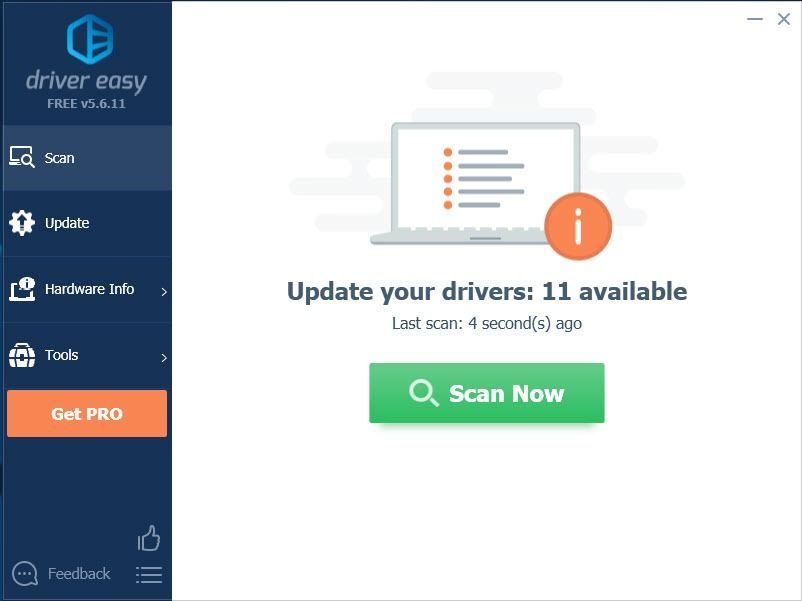
3) Mag-click I-update ang Lahat upang awtomatikong i-download at mai-install ang tamang bersyon ng lahat ang mga driver na nawawala o hindi napapanahon sa iyong system (kinakailangan nito ang Pro bersyon - sasabihan ka na mag-upgrade kapag na-click mo ang I-update ang Lahat).
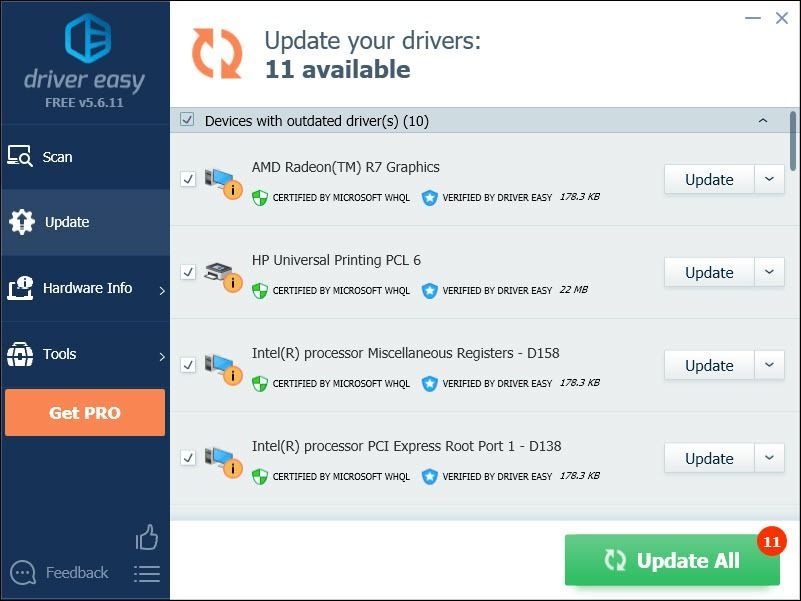 Kung kailangan mo ng tulong, mangyaring makipag-ugnay sa koponan ng suporta ng Driver Easy sa support@drivereasy.com .
Kung kailangan mo ng tulong, mangyaring makipag-ugnay sa koponan ng suporta ng Driver Easy sa support@drivereasy.com .



![[SOVLED] Paano Ayusin ang Roblox High Ping | Mabilis at Madali!](https://letmeknow.ch/img/knowledge/41/how-fix-roblox-high-ping-quickly-easily.jpg)


